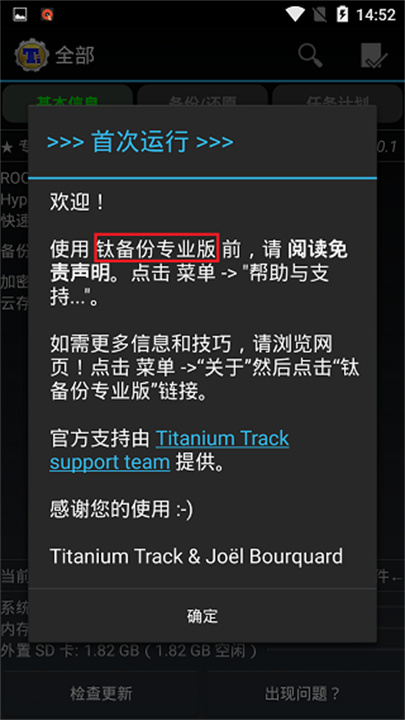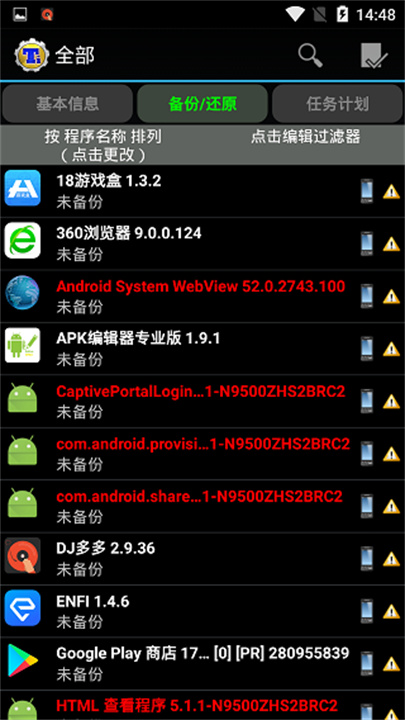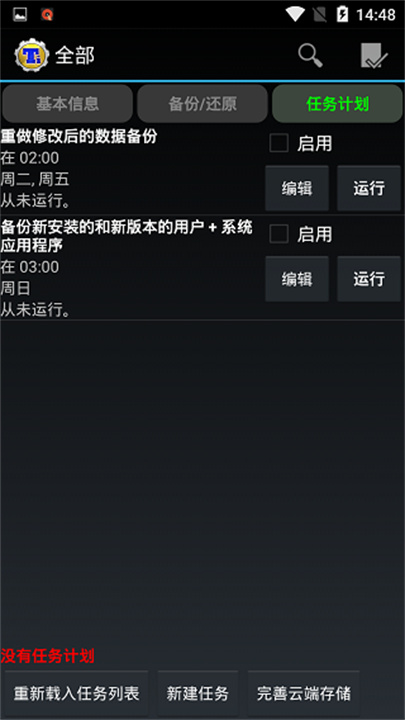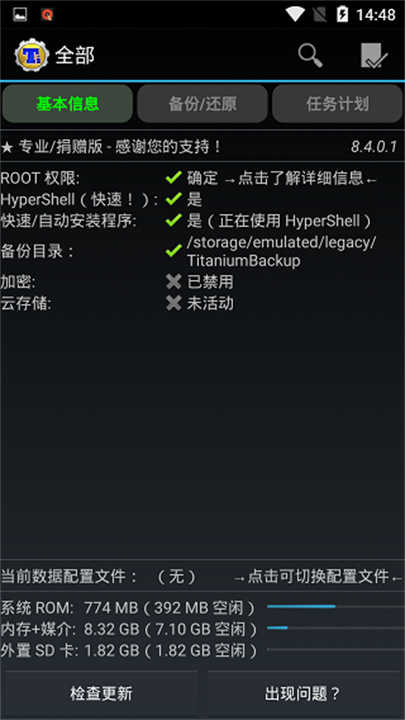- 应用介绍
- 应用信息
- 应用截图
- 猜你喜欢
- 其他版本
- 同类应用
- 相关文章
- 玩家评论
钛备份官方版app是强大的Android手机系统和应用备份工具。它支持备份整个系统或单个应用及其数据,有效防止误操作导致的软件和系统损坏。钛备份官方版安卓版最新版还能压缩备份文件,节省存储空间,极大提升恢复速度,被誉为安卓系统的“Ghost”。不过,使用钛备份需要手机获取ROOT权限,未刷机用户可通过安卓刷机精灵等工具轻松获取。对于注重数据安全和系统维护的用户来说,钛备份是不可或缺的实用工具。
钛备份官方版使用方法
1、点击钛备份图标,便进入图一界面,请注意红圈内的备份目录。自动在/sdcard下生成了你所备份的文件夹:TianiumBackup。
如果备份出现问题很可能是缺少BusyBox的文件,可在连网的状态下,点击右下“出现问题?”程序便会自动下载安装BusyBox。也可通过网上下载自行复制。
图一:
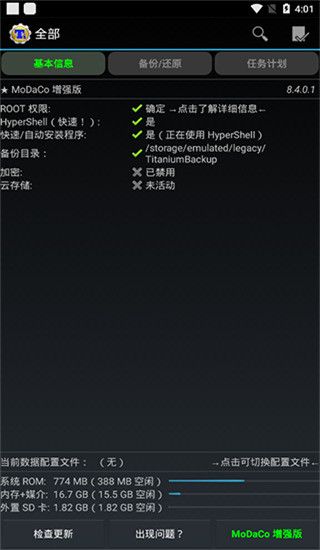
如果装了外置SD卡的机友,可以自行设置备份目录,具体操作如下:
点击进入钛备份--点菜单键(手机最左下角的键)--设置--备份文件夹名--后退一下(手机最右下角的键)--选择名字为“external_sd”的文件夹--创建新文件夹--输入“TitaniumBackup”并创建--选择“TitaniumBackup”文件夹--使用当前文件夹然后返回钛备份的主页面,如果备份目录显示为:“/mnt/sdcard/external_sd/TitaniumBackup”,就证明设置成功了。
2、点击手机左下“菜单键”。便进入图二。然后再点红圈内“批处理”。
图二:
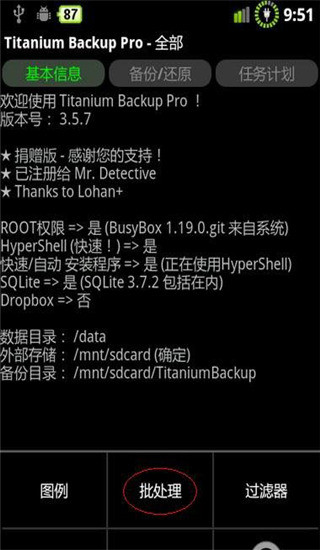
3、点“批处理”后进入图三。点击红圈内“运行”备份所有程序+系统数据
图三:
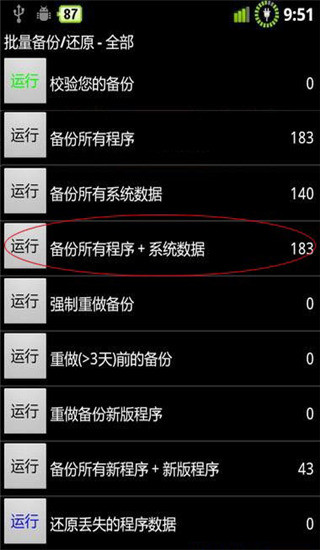
4、运行后,进入图四。此时可全选或勾选所需文件。点击红圈内“进行批量操作”
图四:

5、点击“进行批量操作”后便进入备份进行时,见图五。
图五:
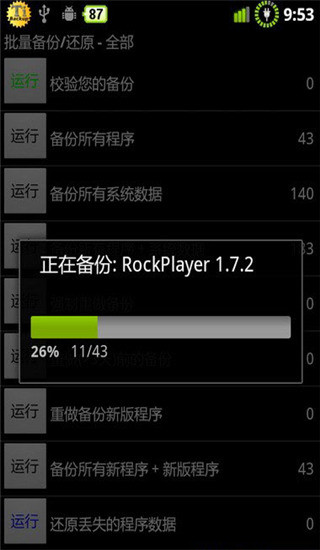
6、备份结束后,请务必点击校验您的备份按钮来验证一遍备份的文件,以防有备份不成功或不完整的现象出现。
然后可将/sdcard/TianiumBackup文件夹,拷贝至计算机或外置SD卡存档。(如果前面已经设置备份目录为外置SD卡的可忽略这里。)
如有软件升级可再重做钛备份。
钛备份官方版特色
1、快速加载程序列表(约300个程序/秒),钛备份让您迅速找到需要备份的软件。
2、按名称/最后备份/备份频率排序,让备份管理更加便捷。
3、按名称/类型/状态/程序标签过滤程序,轻松进行批量操作。
4、备份/恢复常规程序和设置,保障您的个性化设置不丢失。
5、备份/恢复受保护程序和设置,确保重要软件数据安全。
6、备份/恢复系统设置,包括Wi-Fi接入点列表,让系统配置得心应手。
7、恢复程序时同时恢复电子市场链接,轻松安装下载的应用。
8、零单击后台批量备份,让备份流程自动高效。
9、交互式批量恢复,灵活选择需要还原的数据。
10、多种批量方案,根据需求定制备份计划。
11、零单击程序卸载,轻松卸载不需要的应用。
12、零单击系统程序卸载,清理系统垃圾,释放空间。
13、桌面小部件,备份操作更方便,一览无余。
14、每周或每半月计划备份(测试),定期备份数据,保证数据安全。
钛备份官方版优势
1、几乎所有的数据都可以直接进行备份
2、备份数据可以直接进行压缩
3、体积小巧功能强大,使用起来十分方便
4、简单易上手,备份速度超快
钛备份官方版魅力
* 无时间限制
* 快速加载程序列表(约300个程序/秒)
* 按名称/最后备份/备份频率排序
* 按名称/类型/状态/程序标签过滤程序(在批量操作中同样有效)
* 备份/恢复常规程序和设置
* 备份/恢复受保护程序和设置
* 备份/恢复系统设置(包括Wi-Fi接入点列表)
* 恢复程序时同时恢复电子市场链接
* 零单击后台批量备份
* 交互式批量恢复
* 多种批量方案(如:距最后备份超过N天后)
* 零单击程序卸载
* 零单击系统程序卸载
* 桌面小部件
* 每周或每半月计划备份
更新日志
v8.4.0.2版本
•修复了某些设备上不显示的内置菜单操作(+添加了强制隐藏的GUI设置)。
•更新翻译。
-
厂商:Titanium Track
-
包名:com.keramidas.TitaniumBackup
-
MD5:ac89af74cf5178d5eaed927af076dfb0
-
系统要求:需要支持安卓系统5.2以上
相关教程
网友评论
- 网友评论仅供其表达个人看法,并不表明本站立场。